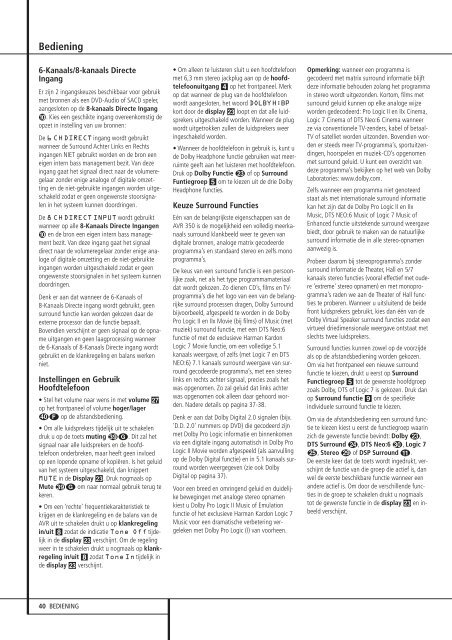AVR 350 Audio/VideoReceiver - Harman Kardon
AVR 350 Audio/VideoReceiver - Harman Kardon
AVR 350 Audio/VideoReceiver - Harman Kardon
Create successful ePaper yourself
Turn your PDF publications into a flip-book with our unique Google optimized e-Paper software.
Bediening<br />
6-Kanaals/8-kanaals Directe<br />
Ingang<br />
Er zijn 2 ingangskeuzes beschikbaar voor gebruik<br />
met bronnen als een DVD-<strong>Audio</strong> of SACD speler,<br />
aangesloten op de 8-kanaals Directe Ingang<br />
. Kies een geschikte ingang overeenkomstig de<br />
opzet in instelling van uw bronnen:<br />
De 6 CH DIRECT ingang wordt gebruikt<br />
wanneer de Surround Achter Links en Rechts<br />
ingangen NIET gebruikt worden en de bron een<br />
eigen intern bass management bezit. Van deze<br />
ingang gaat het signaal direct naar de volumeregelaar<br />
zonder enige analoge of digitale omzetting<br />
en de niet-gebruikte ingangen worden uitgeschakeld<br />
zodat er geen ongewenste stoorsignalen<br />
in het systeem kunnen doordringen.<br />
De 8 CH DIRECT INPUT wordt gebruikt<br />
wanneer op alle 8-Kanaals Directe Ingangen<br />
en de bron een eigen intern bass management<br />
bezit. Van deze ingang gaat het signaal<br />
direct naar de volumeregelaar zonder enige analoge<br />
of digitale omzetting en de niet-gebruikte<br />
ingangen worden uitgeschakeld zodat er geen<br />
ongewenste stoorsignalen in het systeem kunnen<br />
doordringen.<br />
Denk er aan dat wanneer de 6-Kanaals of<br />
8-Kanaals Directe ingang wordt gebruikt, geen<br />
surround functie kan worden gekozen daar de<br />
externe processor dan de functie bepaalt.<br />
Bovendien verschijnt er geen signaal op de opname<br />
uitgangen en geen laagprocessing wanneer<br />
de 6-Kanaals of 8-Kanaals Directe ingang wordt<br />
gebruikt en de klankregeling en balans werken<br />
niet.<br />
Instellingen en Gebruik<br />
Hoofdtelefoon<br />
• Stel het volume naar wens in met volume ı<br />
op het frontpaneel of volume hoger/lager<br />
F op de afstandsbediening.<br />
• Om alle luidsprekers tijdelijk uit te schakelen<br />
druk u op de toets muting G. Dit zal het<br />
signaal naar alle luidsprekers en de hoofdtelefoon<br />
onderbreken, maar heeft geen invloed<br />
op een lopende opname of kopiëren. Is het geluid<br />
van het systeem uitgeschakeld, dan knippert<br />
MUTE in de Display Ò. Druk nogmaals op<br />
Mute G om naar normaal gebruik terug te<br />
keren.<br />
• Om een ‘rechte’ frequentiekarakteristiek te<br />
krijgen en de klankregeling en de balans van de<br />
<strong>AVR</strong> uit te schakelen drukt u op klankregeling<br />
in/uit 8 zodat de indicatie Tone Off tijdelijk<br />
in de display Ò verschijnt. Om de regeling<br />
weer in te schakelen drukt u nogmaals op klankregeling<br />
in/uit 8 zodat Tone In tijdelijk in<br />
de display Ò verschijnt.<br />
• Om alleen te luisteren sluit u een hoofdtelefoon<br />
met 6,3 mm stereo jackplug aan op de hoofdtelefoonuitgang<br />
4 op het frontpaneel. Merk<br />
op dat wanneer de plug van de hoofdtelefoon<br />
wordt aangesloten, het woord DOLBY H:BP<br />
kort door de display Ò loopt en dat alle luidsprekers<br />
uitgeschakeld worden. Wanneer de plug<br />
wordt uitgetrokken zullen de luidsprekers weer<br />
ingeschakeld worden.<br />
• Wanneer de hoofdtelefoon in gebruik is, kunt u<br />
de Dolby Headphone functie gebruiken wat meerruimte<br />
geeft aan het luisteren met hoofdtelefoon.<br />
Druk op Dolby Functie M of op Surround<br />
Funtiegroep 5 om te kiezen uit de drie Dolby<br />
Headphone functies.<br />
Keuze Surround Functies<br />
Eén van de belangrijkste eigenschappen van de<br />
<strong>AVR</strong> <strong>350</strong> is de mogelijkheid een volledig meerkanaals<br />
surround klankbeeld weer te geven van<br />
digitale bronnen, analoge matrix gecodeerde<br />
programma’s en standaard stereo en zelfs mono<br />
programma’s.<br />
De keus van een surround functie is een persoonlijke<br />
zaak, net als het type programmamateriaal<br />
dat wordt gekozen. Zo dienen CD’s, films en TVprogramma’s<br />
die het logo van een van de belangrijke<br />
surround processen dragen, Dolby Surround<br />
bijvoorbeeld, afgespeeld te worden in de Dolby<br />
Pro Logic II en IIx Movie (bij films) of Music (met<br />
muziek) surround functie, met een DTS Neo:6<br />
functie of met de exclusieve <strong>Harman</strong> <strong>Kardon</strong><br />
Logic 7 Movie functie, om een volledige 5.1<br />
kanaals weergave, of zelfs (met Logic 7 en DTS<br />
NEO:6) 7.1 kanaals surround weergave van surround<br />
gecodeerde programma’s, met een stereo<br />
links en rechts achter signaal, precies zoals het<br />
was opgenomen. Zo zal geluid dat links achter<br />
was opgenomen ook alleen daar gehoord worden.<br />
Nadere details op pagina 37-38.<br />
Denk er aan dat Dolby Digital 2.0 signalen (bijv.<br />
‘D.D. 2.0’ nummers op DVD) die gecodeerd zijn<br />
met Dolby Pro Logic informatie en binnenkomen<br />
via een digitale ingang automatisch in Dolby Pro<br />
Logic II Movie worden afgespeeld (als aanvulling<br />
op de Dolby Digital functie) en in 5.1 kanaals surround<br />
worden weergegeven (zie ook Dolby<br />
Digital op pagina 37).<br />
Voor een breed en omringend geluid en duidelijke<br />
bewegingen met analoge stereo opnamen<br />
kiest u Dolby Pro Logic II Music of Emulation<br />
functie of het exclusieve <strong>Harman</strong> <strong>Kardon</strong> Logic 7<br />
Music voor een dramatische verbetering vergeleken<br />
met Dolby Pro Logic (I) van voorheen.<br />
Opmerking: wanneer een programma is<br />
gecodeerd met matrix surround informatie blijft<br />
deze informatie behouden zolang het programma<br />
in stereo wordt uitgezonden. Kortom, films met<br />
surround geluid kunnen op elke analoge wijze<br />
worden gedecodeerd: Pro Logic II en IIx Cinema,<br />
Logic 7 Cinema of DTS Neo:6 Cinema wanneer<br />
ze via conventionele TV-zenders, kabel of betaal-<br />
TV of satelliet worden uitzonden. Bovendien worden<br />
er steeds meer TV-programma’s, sportuitzendingen,<br />
hoorspelen en muziek-CD’s opgenomen<br />
met surround geluid. U kunt een overzicht van<br />
deze programma’s bekijken op het web van Dolby<br />
Laboratories: www.dolby.com.<br />
Zelfs wanneer een programma niet genoteerd<br />
staat als met internationale surround informatie<br />
kan het zijn dat de Dolby Pro Logic II en IIx<br />
Music, DTS NEO:6 Music of Logic 7 Music of<br />
Enhanced functie uitstekende surround weergave<br />
biedt, door gebruik te maken van de natuurlijke<br />
surround informatie die in alle stereo-opnamen<br />
aanwezig is.<br />
Probeer daarom bij stereoprogramma’s zonder<br />
surround informatie de Theater, Hall en 5/7<br />
kanaals stereo functies (vooral effectief met oudere<br />
'extreme' stereo opnamen) en met monoprogramma’s<br />
raden we aan de Theater of Hall functies<br />
te proberen. Wanneer u uitsluitend de beide<br />
front luidsprekers gebruikt, kies dan één van de<br />
Dolby Virtual Speaker surround functies zodat een<br />
virtueel driedimensionale weergave ontstaat met<br />
slechts twee luidsprekers.<br />
Surround functies kunnen zowel op de voorzijde<br />
als op de afstandsbediening worden gekozen.<br />
Om via het frontpaneel een nieuwe surround<br />
functie te kiezen, drukt u eerst op Surround<br />
Functiegroep 5 tot de gewenste hoofdgroep<br />
zoals Dolby, DTS of Logic 7 is gekozen. Druk dan<br />
op Surround functie 9 om de specifieke<br />
individuele surround functie te kiezen.<br />
Om via de afstandsbediening een surround functie<br />
te kiezen kiest u eerst de functiegroep waarin<br />
zich de gewenste functie bevindt: Dolby M,<br />
DTS Surround N, DTS Neo:6 , Logic 7<br />
O, Stereo of DSP Surround A.<br />
De eerste keer dat de toets wordt ingedrukt, verschijnt<br />
de functie van die groep die actief is, dan<br />
wel de eerste beschikbare functie wanneer een<br />
andere actief is. Om door de verschillende functies<br />
in de groep te schakelen drukt u nogmaals<br />
tot de gewenste functie in de display Ò en inbeeld<br />
verschijnt.<br />
40 BEDIENING